在CAD绘图过程中,经常会在图纸中添加文字注释,当图纸中的CAD文字对齐不了时的候该怎么办呢?下面和小编一起来了解一下浩辰CAD软件中CAD文字对齐的相关操作技巧吧!
CAD文字对齐操作步骤:
在浩辰CAD软件中打开需要调整的图纸文件,可以看到图纸中的文字比较乱是没有对齐的。如下图所示:

选中需要调整的文字,在左侧的特性兰中找到【文字】—【对正】,根据自身需求调整合适的对齐方式即可(如果特性栏不显示可以通过【Ctrl+1】调出)。小编这里设置的是【左对齐】,如下图所示:

执行命令后,即可将图纸中的文字左对齐。如下图所示:

上述CAD教程中小编给大家整理分享了浩辰CAD软件中CAD文字对齐不了的相关解决办法,有需要的小伙伴可以参考本篇教程来操作,后续小编将会给大家分享更多实用CAD教程,感兴趣的小伙伴可以持续关注浩辰CAD软件官网教程专区。
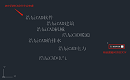
2022-01-06
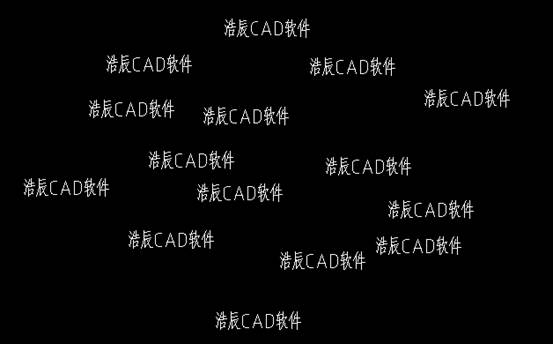
2019-11-06
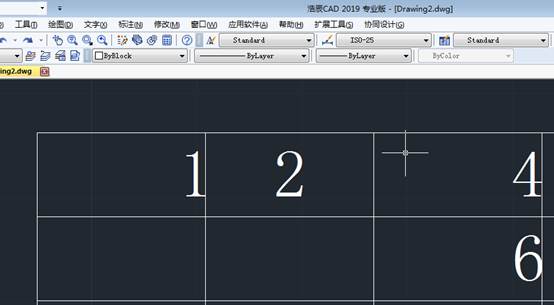
2019-06-10

2020-07-03
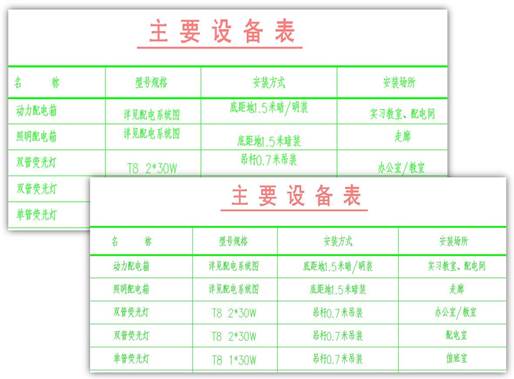
2020-07-03
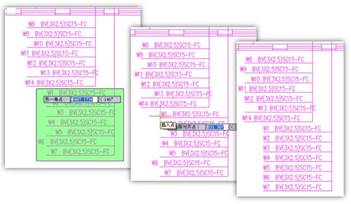
2020-07-03

2020-07-03

2024-04-29

2024-04-28

2024-04-28

2024-04-28

2024-04-28
